„Cum SA“ „Commonizam“ „Windows Explorer“ naršymo skydelis „Windows 7“

Jei esate įpratę naudoti „Windows Explorer“ naršymo skydelyje naršyti iš vieno pertvara kitame arba iš vieno aplankas kitoje ir norite sužinoti, kaip galite ją tinkinti, kad galėtumėte greičiau pasiekti asmeninius aplankus arba kai kuriuos iš jo pašalinti spartusis-uri kurios nenaudojate, programa, kurią pateiksime šiame straipsnyje, tikrai bus naudinga.
„Windows 7“ naršymo srities tinkinimo priemonė Tai o Nešiojama programa (diegti nereikia), su kuriais vartotojai gali pridėti arba pašalinti greitai elementus iš „Windows Explorer“ naršymo skydelio (idealiai tinka tiems, kurie nenori keisti rankiniu būdu Sistemos registrai).
Vos keliais paspaudimais galite įtraukti nuorodas į naršymo skydelį asmeninis aplankas Vartotojai, Valdymo skydelis arba Perdirbkite šiukšliadėžę, arba galite išjungti / iš naujo suaktyvinti bibliotekos, Mėgstamiausi, Tinklas ir Namų grupė.
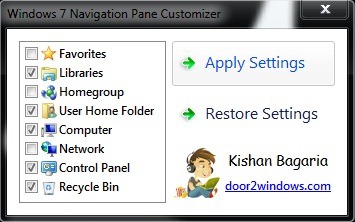
Pentru a personaliza panoul de navigatie al Explorerului, patikrinkite sparčiuosius klavišus kurį taip pat norite pridėti panaikinkite nuorodų žymėjimą kurį norite pašalinti, tada spustelėkite Taikyti nustatymus. Programa bus paleista iš naujo automatiškai „Explorer.exe“ kad padaryti pakeitimai įsigaliotų.
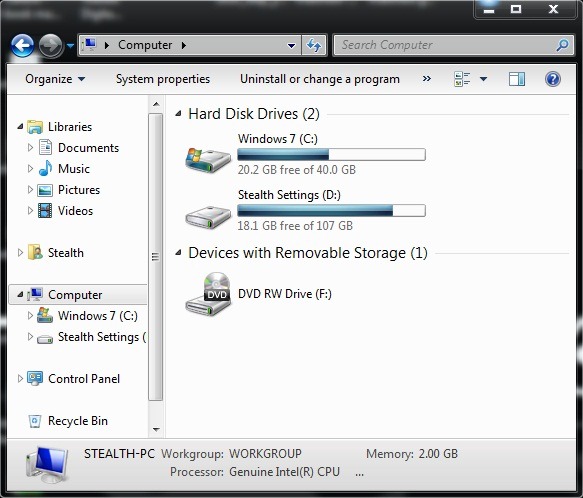
Jei norite grįžti į pradinius nustatymus „Windows Explorer“ naršymo sritis, spustelėkite Atkurti nustatymus.
Slapti nustatymai – Kaip tinkinti „Explorer“ naršymo skydelį „Windows 7“.
„Cum SA“ „Commonizam“ „Windows Explorer“ naršymo skydelis „Windows 7“
Kas naujo
Apie Stealth
Aistruolis technologijai, nuo 2006 m. su malonumu rašau StealthSettings.com. Turiu didelę patirtį operacinėse sistemose: macOS, Windows ir Linux, taip pat programavimo kalbose bei tinklaraščių platformose (WordPress) ir internetinėms parduotuvėms (WooCommerce, Magento, PrestaShop).
Peržiūrėkite visus Stealth įrašusGalbūt jus taip pat domina...


4 mintys apie “„Cum SA“ „Commonizam“ „Windows Explorer“ naršymo skydelis „Windows 7“”